win11家庭版 重新分区 硬盘重新分区步骤
Win11家庭版操作系统是微软最新推出的操作系统版本,相比于之前的版本,Win11在界面设计、功能优化等方面都有了很大的提升,其中重新分区硬盘是很多用户在使用Win11时经常需要进行的操作之一。重新分区硬盘可以帮助用户更合理地管理硬盘空间,提高硬盘的利用率。接下来我们将详细介绍Win11家庭版重新分区硬盘的步骤,让您轻松掌握如何重新分区硬盘的方法。
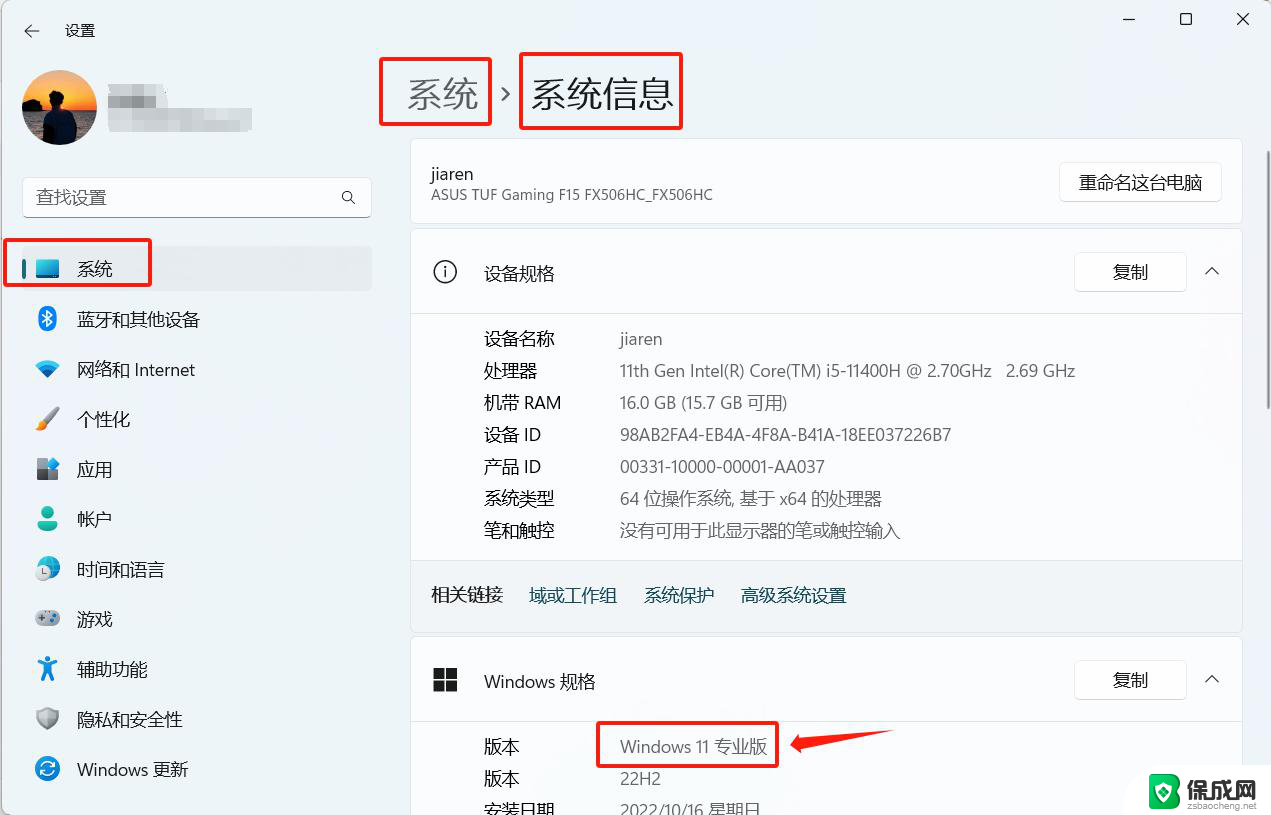
**一、备份重要数据**
在进行任何分区操作前,首要任务是备份硬盘上的重要数据。分区过程中,数据丢失的风险始终存在,因此,确保所有关键文件都已安全转移到其他存储介质上,是避免数据灾难的关键。
**二、选择分区工具**
Windows系统自带了磁盘管理工具,适用于简单的分区操作。对于更复杂的分区需求,如调整分区大小、合并分区等。推荐使用专业的第三方分区软件,如DiskGenius、EaseUS Partition Master等。这些软件提供了更丰富的功能和更直观的操作界面。
**三、打开磁盘管理工具**
在Windows系统中,可以通过“此电脑”右键点击“管理”。然后选择“磁盘管理”来打开磁盘管理工具。在这里,你可以看到所有硬盘的分区情况。
**四、删除或压缩现有分区**
要重新分区,首先需要删除或压缩现有的分区以腾出未分配空间。在磁盘管理工具中,右键点击要操作的分区,选择“删除卷”或“压缩卷”。注意,“删除卷”会删除分区内的所有数据,请谨慎操作。
**五、创建新分区**
在腾出的未分配空间上,右键点击并选择“新建简单卷”。按照向导提示设置新分区的大小、驱动器号、文件系统格式等参数。完成设置后,点击“完成”即可创建新分区。
**六、应用更改**
在分区操作过程中,系统可能会提示重启以应用更改。请按照提示操作,以确保分区设置生效。
通过以上步骤,你可以轻松地对硬盘进行重新分区。记得在操作过程中保持耐心,并随时注意数据的安全。
以上就是关于win11家庭版 重新分区的全部内容,有出现相同情况的用户就可以按照小编的方法了来解决了。
win11家庭版 重新分区 硬盘重新分区步骤相关教程
-
 win11硬盘分区压缩后打不开格式化 硬盘格式化失败怎么办
win11硬盘分区压缩后打不开格式化 硬盘格式化失败怎么办2024-11-01
-
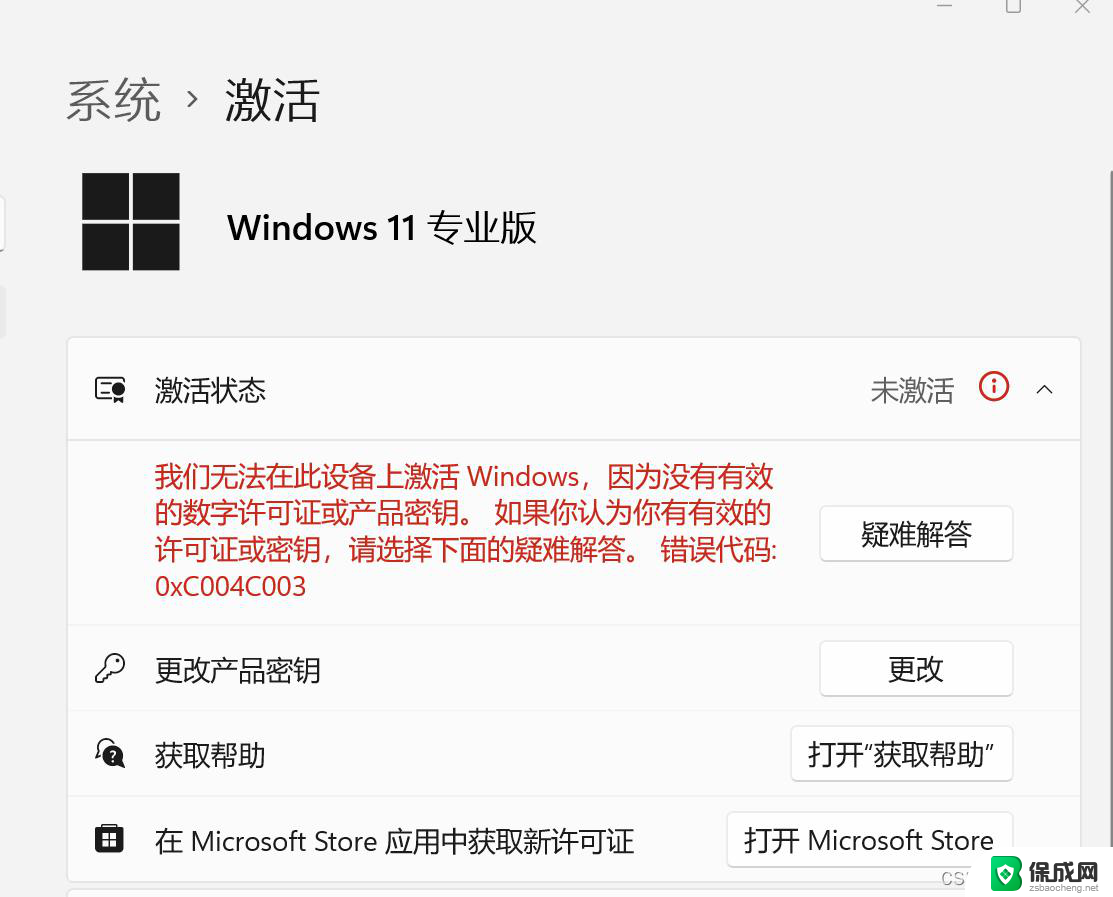 win11家庭中文版转家庭版 win11专业版改为家庭版的步骤
win11家庭中文版转家庭版 win11专业版改为家庭版的步骤2024-10-21
-
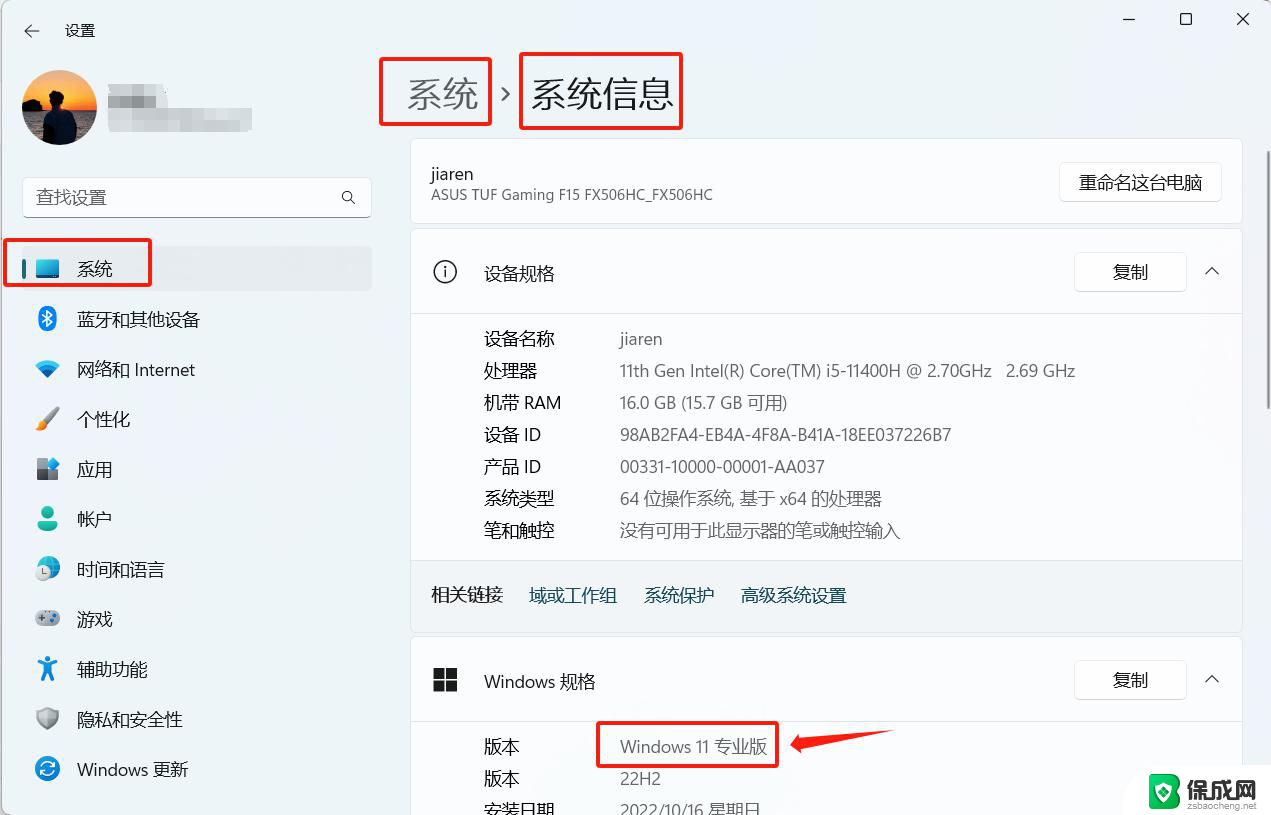 win11专业版修改家庭版 win11专业版改为家庭版步骤
win11专业版修改家庭版 win11专业版改为家庭版步骤2024-11-16
-
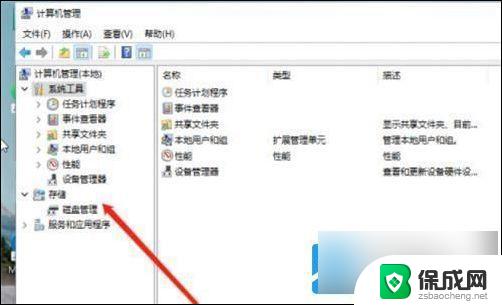 笔记本win11怎么分盘 win11系统分盘步骤详解
笔记本win11怎么分盘 win11系统分盘步骤详解2024-11-18
-
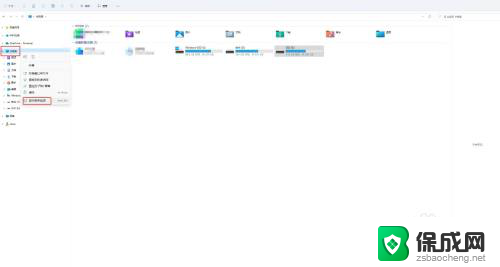 win11磁盘固态盘 Windows 11系统新装硬盘格式化步骤
win11磁盘固态盘 Windows 11系统新装硬盘格式化步骤2024-11-15
-
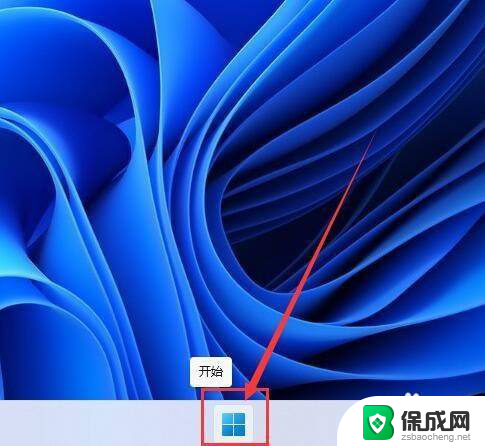 win11怎么设置时区? Windows 11系统时区调整步骤
win11怎么设置时区? Windows 11系统时区调整步骤2024-10-31
win11系统教程推荐
- 1 win11本地账户如何更改名字 win11本地账户怎么改名字
- 2 win11使用鼠标时关闭触摸板 Windows11连接鼠标时如何关闭触摸板设置
- 3 win11记事本还原 记事本极速版误删文件恢复
- 4 win11如何连投影仪 电脑如何连接投影仪
- 5 win11电脑的任务栏图标怎么变大 win11任务栏图标大小调整方法
- 6 win11输入法如何设置 win11输入法设置步骤
- 7 win11时钟显示秒 Win11怎么调整时间格式显示秒
- 8 win11邮件新建没有记事本 随记笔记本创建步骤
- 9 win11显示回收站图标 如何在Windows11桌面上添加回收站图标
- 10 win11自动更新能关闭吗 win11关闭自动更新教程